
Lưu ngay cách chuyển bài đăng Facebook sang Zalo đơn giản và nhanh chóng
Facebook và Zalo đã trở thành những nền tảng mạng xã hội phổ biến hiện nay khi đem đến nhiều tính năng hữu ích. Trong một số trường hợp, người dùng sẽ có nhu cầu đồng bộ bài viết, hình ảnh hay video giữa hai ứng dụng này với nhau trên Xiaomi Redmi Note 13 Pro 128GB hay các dòng điện thoại khác. Cùng Siêu Thị Điện Máy - Nội Thất Chợ Lớn tìm hiểu cách chuyển bài đăng Facebook sang Zalo đơn giản và nhanh chóng qua bài viết dưới đây!

Cách chuyển bài đăng Facebook sang Zalo đơn giản và nhanh chóng
Trong thời đại công nghệ phát triển như hiện nay thì sự ra đời của những ứng dụng như Facebook hay Zalo là một điều thiết yếu để đáp ứng nhu cầu đa dạng của người dùng. Thông qua kết nối Internet, người dùng có thể thoải mái nhắn tin, call video, tham gia nhóm,... trên hai nền tảng này. Đặc biệt, việc chia sẻ khoảnh khắc, bài viết hay hình ảnh cũng trở nên dễ dàng hơn.
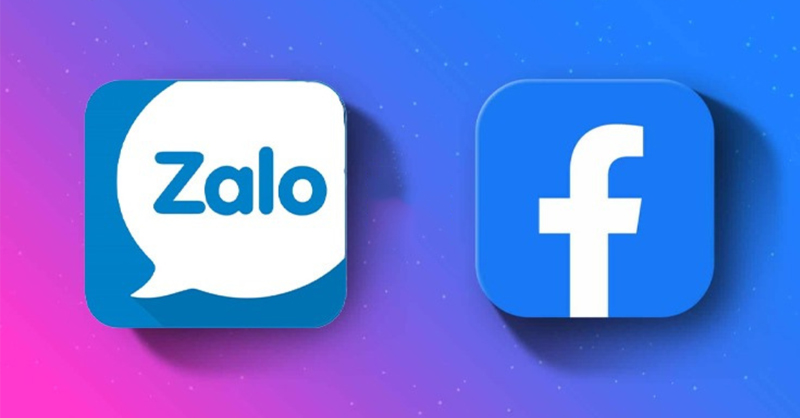
Sự ra đời của Facebook, Zalo là một nhu cầu thiết yếu trong đời sống
Để tiết kiệm thời gian cũng như tăng tương tác, một bộ phận người dùng thường lựa chọn phương pháp đồng bộ bài đăng từ Facebook sang Zalo. Đây là một tính năng hữu ích đối với những ai bận rộn hoặc sở hữu nhiều tài khoản mạng xã hội. Thông qua việc chuyển bài đăng Facebook sang Zalo, người dùng có thể cập nhật những khoảnh khắc thú vị của bản thân đến bạn bè, người thân cũng như lưu giữ kỷ niệm trên dòng thời gian.

Chuyển bài đăng Facebook sang Zalo giúp tiết kiệm thời gian hiệu quả
Hiện nay, người dùng không chỉ được phép chia sẻ hình ảnh, trạng thái, video lên Facebook hay Zalo mà còn có thể chuyển bài đăng từ Facebook sang nền tảng còn lại một cách nhanh chóng và dễ dàng. Để làm được điều này, bạn cần thực hiện theo các thao tác dưới đây:
Bước 1: Đầu tiên, người dùng cần truy cập vào ứng dụng Zalo trên thiết bị Android hoặc iOS > Ở phía dưới góc phải màn hình, bạn nhấn vào biểu tượng Cá nhân.
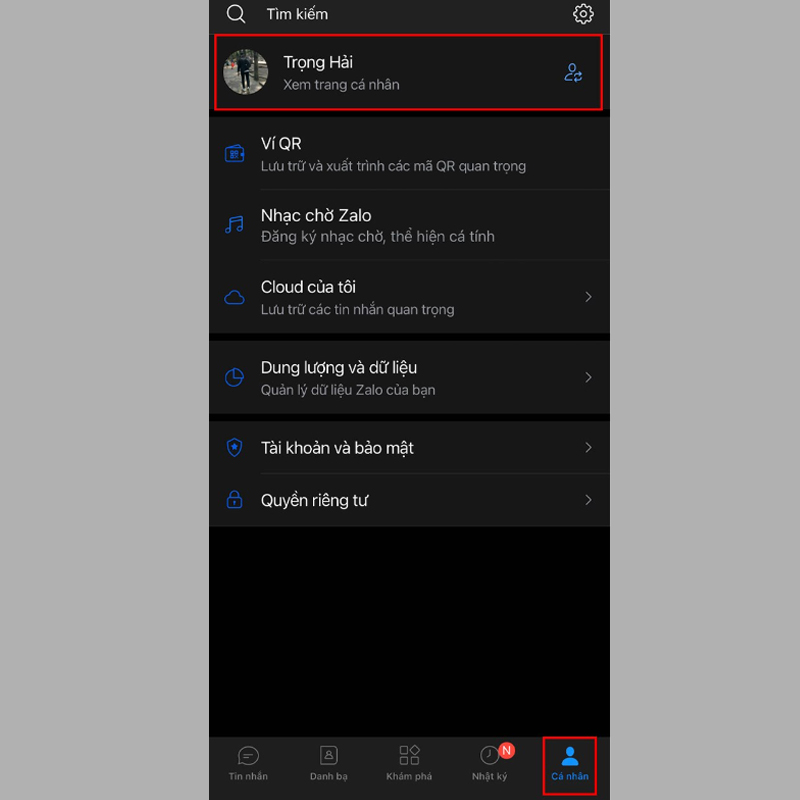
Mở ứng dụng Zalo, chọn biểu tượng Cá nhân ở góc dưới bên phải màn hình
Bước 2: Sau khi chọn vào mục Cá nhân, người dùng chọn vào trang cá nhân > Chọn vào mục Nhập từ Facebook.
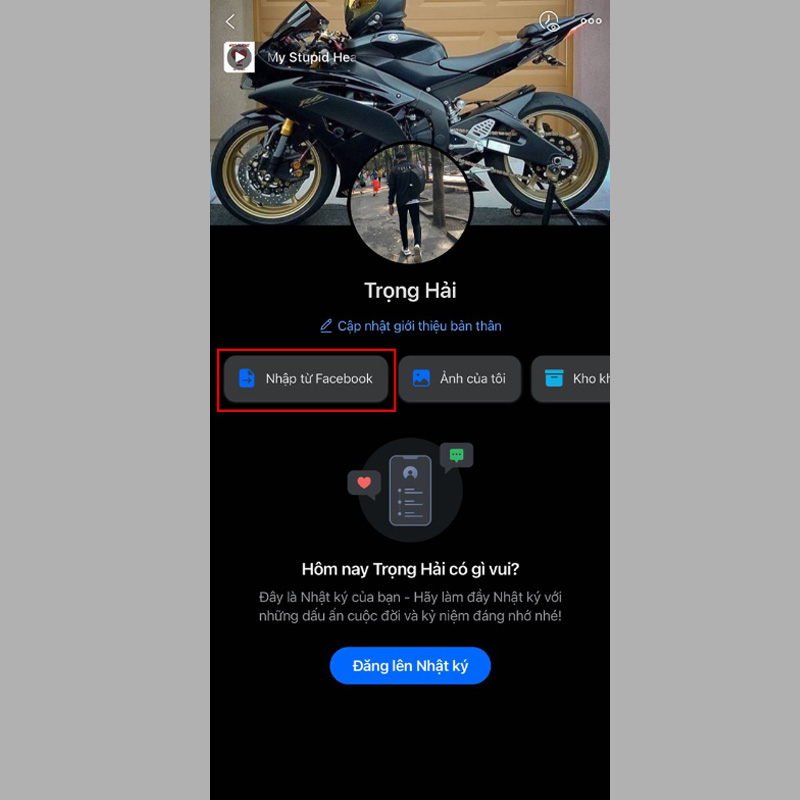
Chọn vào trang cá nhân và chọn tiếp vào mục Nhập từ Facebook
Bước 3: Tại giao diện chính của mục Nhập từ Facebook, bạn nhấn vào tùy chọn Bắt đầu > Chọn tiếp vào mục Xem hướng dẫn tải.
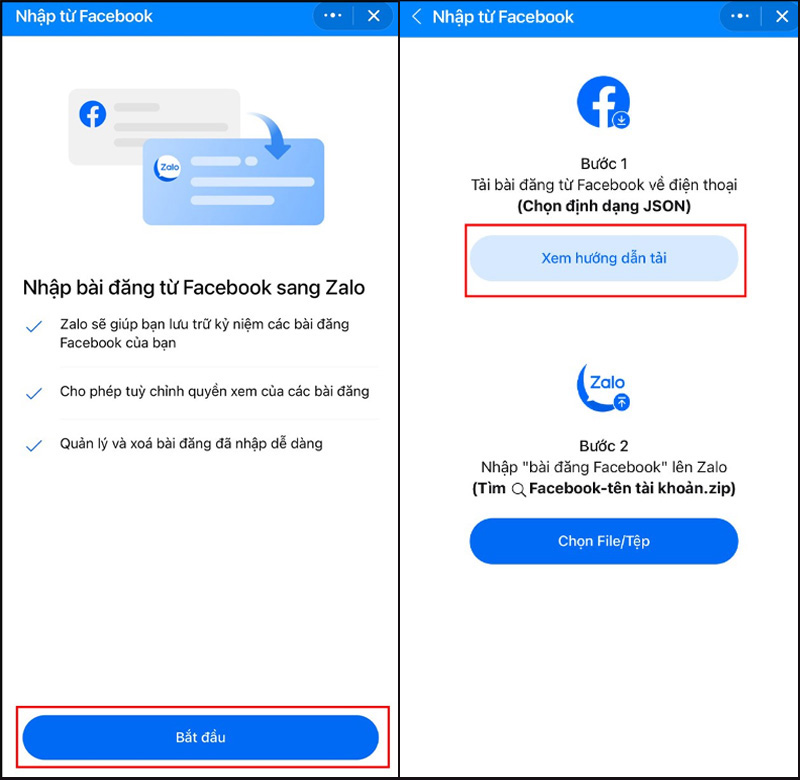
Tại mục Nhập từ Facebook, chọn Bắt đầu và chọn Xem hướng dẫn tải
Bước 4: Khi nhìn thấy tùy chọn Mở Facebook, vào trang “Cài đặt và quyền riêng tư” hoặc bấm vào đây > Bạn nhấn vào dòng chữ màu xanh với nội dung bấm vào đây, sau đó vuốt xuống dưới tìm và chọn mục Tải thông tin của bạn xuống.
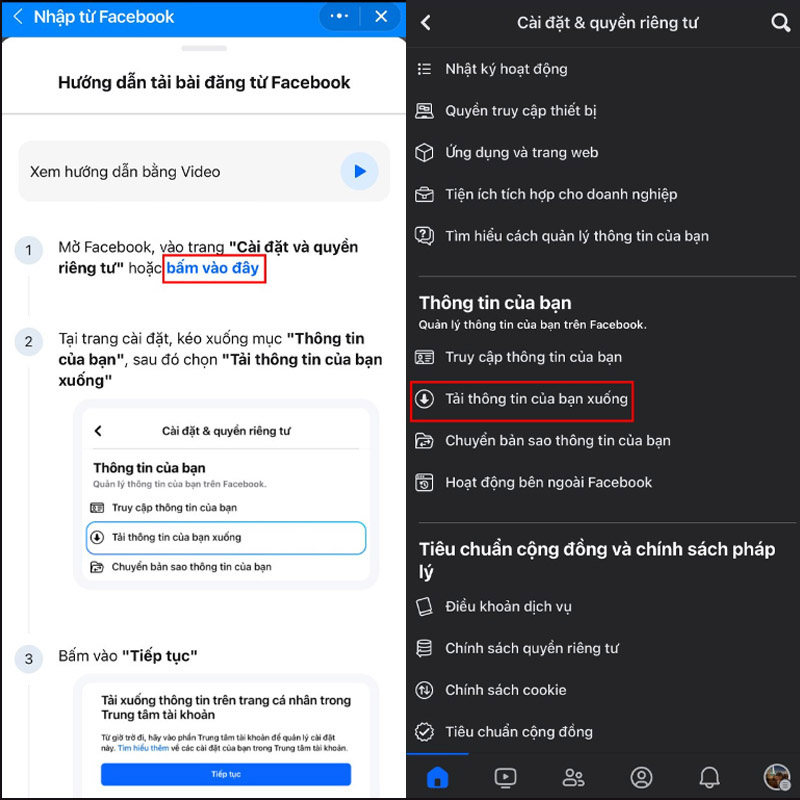
Chọn Bấm vào đây và chọn Tải thông tin của bạn xuống
Bước 5: Chọn vào mục Loại thông tin cụ thể. Theo đó, các file này sẽ chứa thông tin mà người dùng đã chọn như chỉ tải xuống ảnh, tin nhắn hoặc bản ghi dữ liệu > Sau đó, bạn chọn tiếp vào mục Bài viết > Chọn Tiếp.
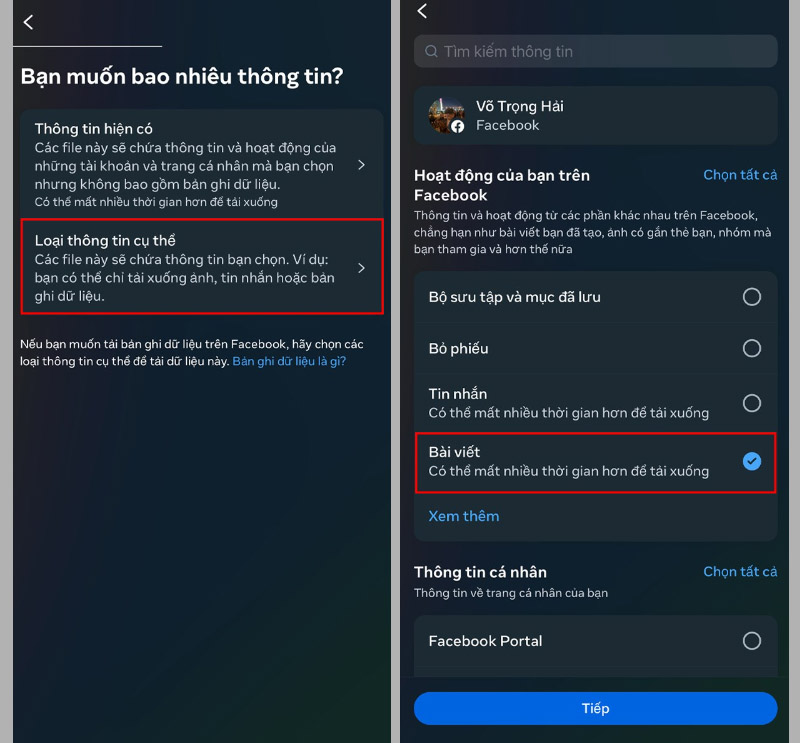
Chọn Loại thông tin cụ thể, chọn vào mục Bài viết và chọn Tiếp
Bên cạnh bài viết thì người dùng còn được phép chọn các loại thông tin khác muốn đăng như Bộ sưu tập và mục đã lưu, bỏ phiếu, tin nhắn,...
Bước 6: Để tạo file tải xuống, người dùng nhấn chọn vào mục Định dạng HTML > Nhấn chọn định dạng JSON để tiếp tục quá trình chuyển bài đăng từ Facebook sang Zalo.
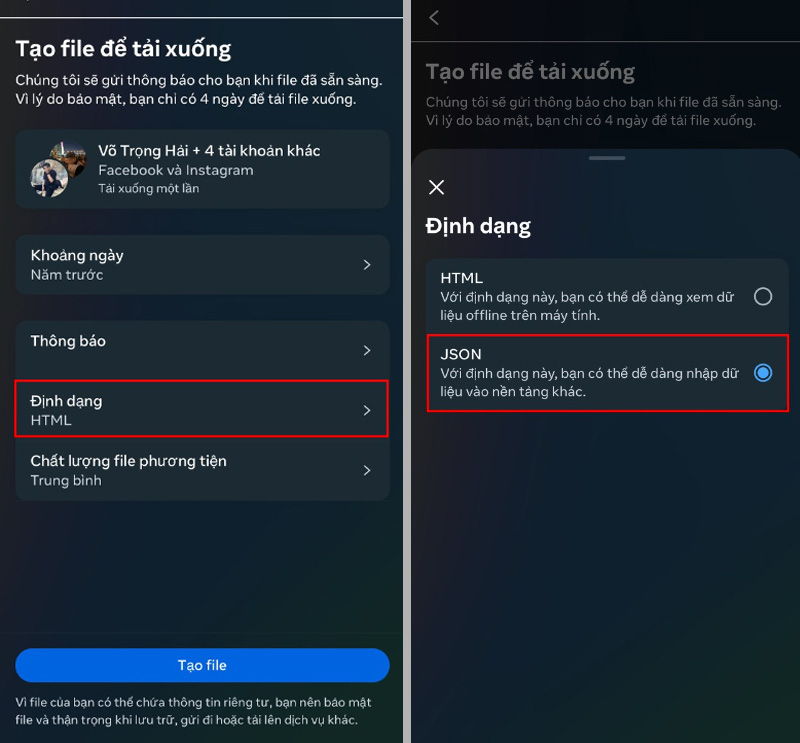
Nhấn vào Định dạng HTML để tạo file tải xuống và chọn định dạng JSON
Bước 7: Chọn Tải xuống > Chọn tiếp vào mục Tải về để bắt đầu quá trình tải file về điện thoại thông minh.
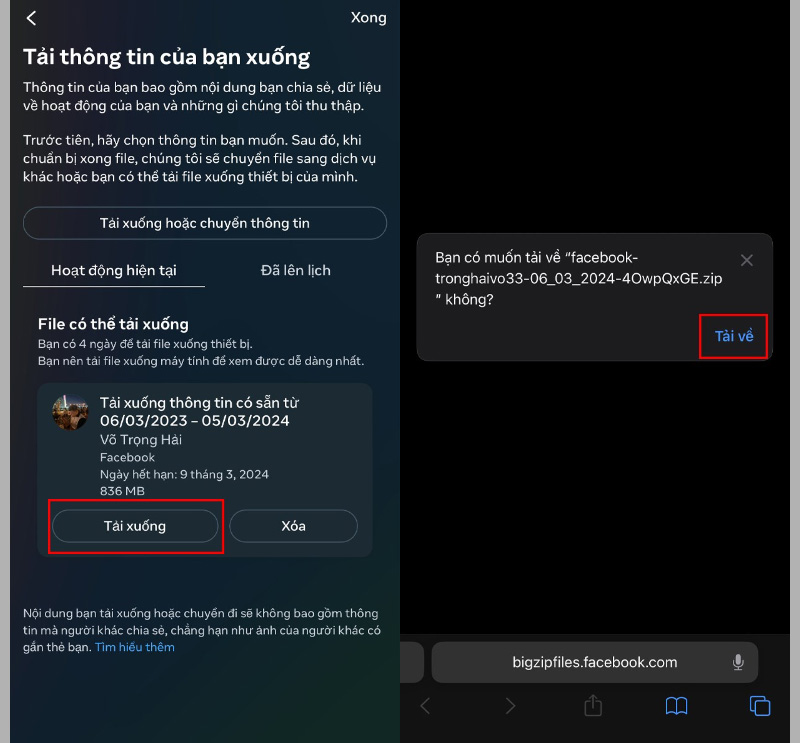
Chọn Tải xuống và chọn Tải về để bắt đầu quá trình tải file về điện thoại
Bước 8: Sau khi hoàn tất quá trình tải file về thiết bị, người dùng tiến hành quay lại bước 2 và nhấn vào mục Chọn File/Tệp > Chọn vào tệp vừa tải về.
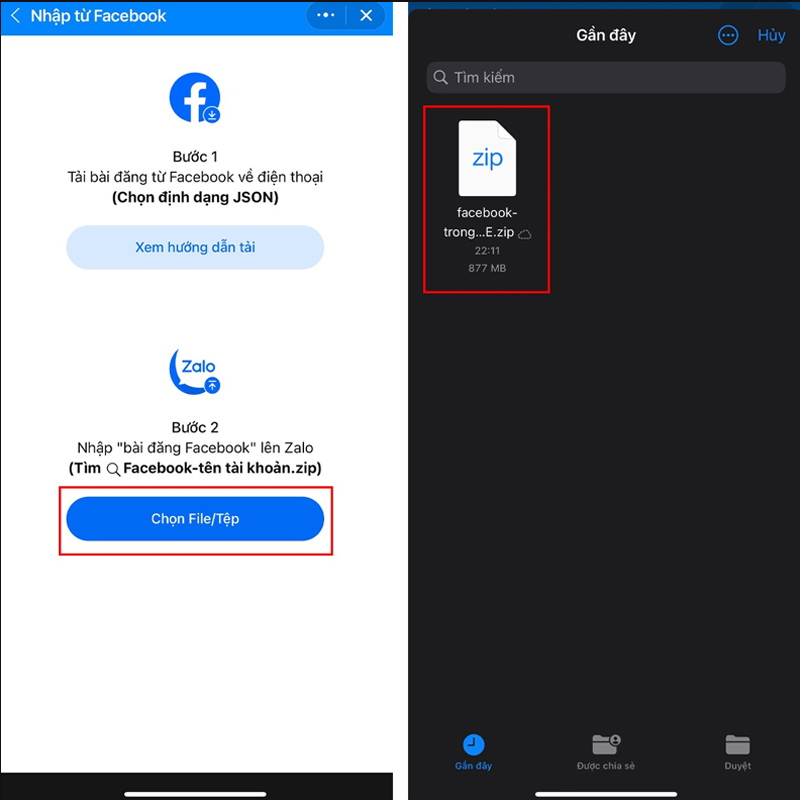
Quay lại bước 2 và nhấn vào mục Chọn File/Tệp và chọn tệp vừa tải về
Bước 9: Nhấn Đăng bài lên nhật ký sau khi tệp đã tải xong để đồng bộ bài đăng từ Facebook sang Zalo.
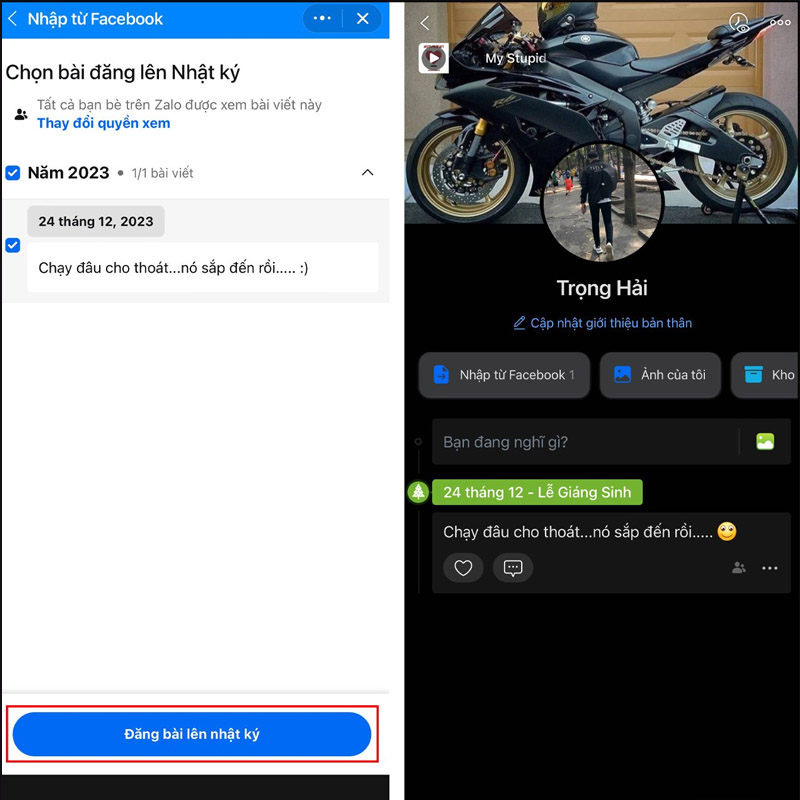
Chọn Đăng bài lên nhật ký để chuyển bài đăng Facebook sang Zalo
>>> Xem thêm: Cách chèn link vào story Facebook đơn giản không thể bỏ qua
Bài viết trên đã hướng dẫn người dùng cách chuyển bài đăng Facebook sang Zalo đơn giản và nhanh chóng. Theo đó, bạn có thể thực hiện để tăng tương tác cũng như chia sẻ những trải nghiệm của mình đến nhiều bạn bè hơn. Nếu muốn quá trình sử dụng mạng xã hội được diễn ra một cách mượt mà và trơn tru, người dùng có thể tham khảo những mẫu điện thoại Xiaomi hay các hãng smartphone khác tại Siêu Thị Điện Máy - Nội Thất Chợ Lớn ngay hôm nay!
Link nội dung: https://unie.edu.vn/cach-chia-se-video-tu-facebook-sang-zalo-a53729.html